当我们有了酷派大神9976A的第三方recovery之后,酷派大神9976A要怎么刷入recovery呢?
当我们有了酷派大神9976A的第三方recovery之后,酷派大神9976A要怎么刷入recovery呢?今天奇兔ROM市场小编就来教大家酷派大神9976A刷Recovery教程,经常刷机的机友应该都知道要为酷派大神9976A刷机,必须先刷入酷派大神9976A的recovery,只有刷入酷派9976A大神recovery之后,我们才能通过Recovery来刷ZIP格式的酷派大神9976A刷机包ROM。下面一起来看看详细的酷派大神9976A刷第三方recovery教程。
一、酷派大神9976A刷入recovery前的准备工作:
1.确保酷派大神9976A手机已经获取root权限,如果你的手机还没有获取root权限的话,点击这里看详细的root教程>>>
2.确保酷派大神9976A手机能用usb数据线连接电脑
3.下载酷派大神9976A recovery包,点击这里下载,下载下来放到电脑上
4.下载移动叔叔工具箱,点击这里下载,下载下来放到电脑上
二、酷派大神9976A开始刷入recovery:
1.把上面下载下来的【twrp_recovery.img】文件,也就是.img格式的文件,直接复制到手机的SD卡根目录下
2.然后把上面下载下来的【叔叔工具箱.apk】文件直接安装到手机上,然后把手机所有的网络先关掉,也就是让手机暂时上不了网。
3.接着将手机与电脑断开连接,然后点击“叔叔工具箱”图标运行;
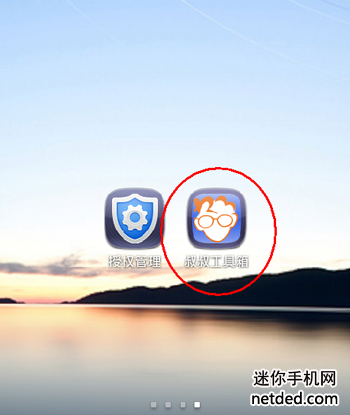
4.弹出超级用户请求点允许

5.看到“Recovery更新”项目没?点击它
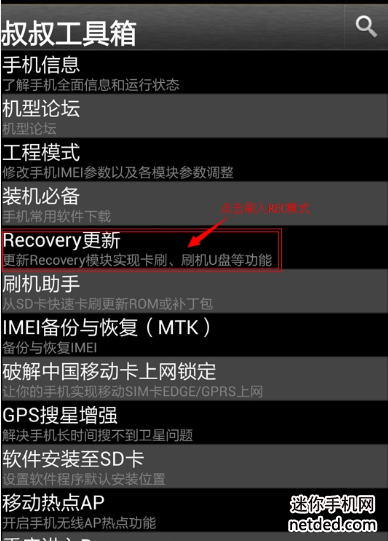
6.如果您已经将【twrp_recovery.img】文件复制到了手机SD卡上的话,那么,此时软件列表里就应该会显示【twrp_recovery】,直接点击并且确认更新;

7.点击“点击进行更新”后,会弹出来让您确认的对话框,点击“确认”

8.很快,酷派大神9976A recovery就会成功刷入,会弹出来对话框询问您是否重启到recovery,点取消即可
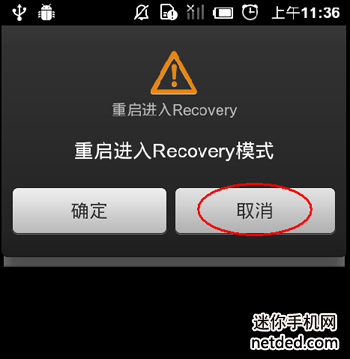
9.酷派大神9976A刷入recovery完成
酷派大神9976A手机进入recovery的方法:
酷派大神9976A手机在关机状态下:同时按住手机的音量上键 + 电源按键(两键一起按),过一会即可进入recovery了,进入之后如果显示的是无命令,按下开机键就能显示刷机列表了:

如果显示上面的效果图的话,说明酷派大神9976A手机recovery刷入成功了。
酷派大神9976A刷第三方recovery教程。还没有学会怎么刷入酷派大神9976A第三方Recovery的机友可以试试上面奇兔ROM市场小编给大家分享的这篇酷派大神9976A刷第三方recovery教程。
更多酷派大神9976A刷机ROM包下载请戳:http://rom.7to.cn/romlist/coolpad-9976a
一手刷机教程资讯,关注 奇兔官方新浪微博 即时获取好玩资讯。
最新热门手机ROM刷机包,关注 FIRE团队新浪微博 获取最新FIRE ROM。
 [FIRE]酷派大神 官方4.4 031 全局沉浸 高级定制 全网首发
[FIRE]酷派大神 官方4.4 031 全局沉浸 高级定制 全网首发
评论:19 下载:4091
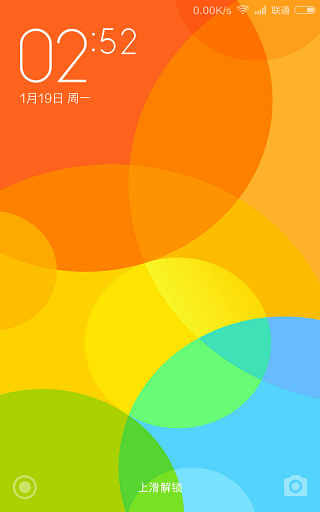 [FIRE]酷派大神 真MIUI6 双相机 全局杜比音效 高级设置V2.0 全网首发
[FIRE]酷派大神 真MIUI6 双相机 全局杜比音效 高级设置V2.0 全网首发
评论:13 下载:2267